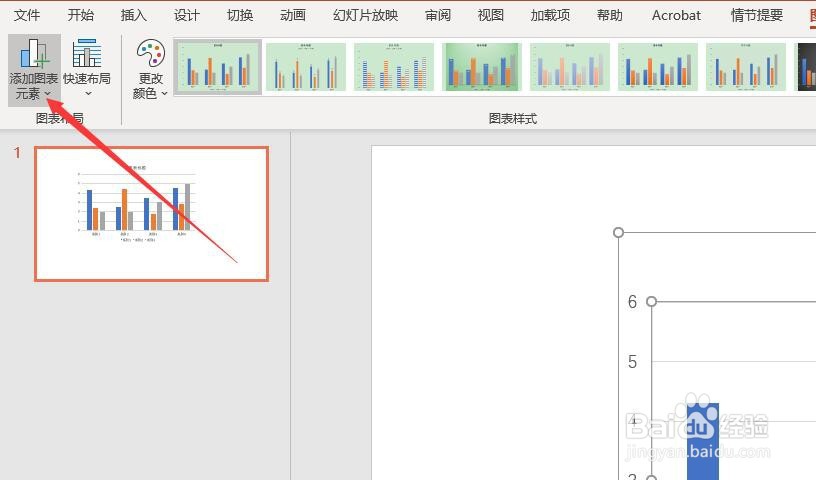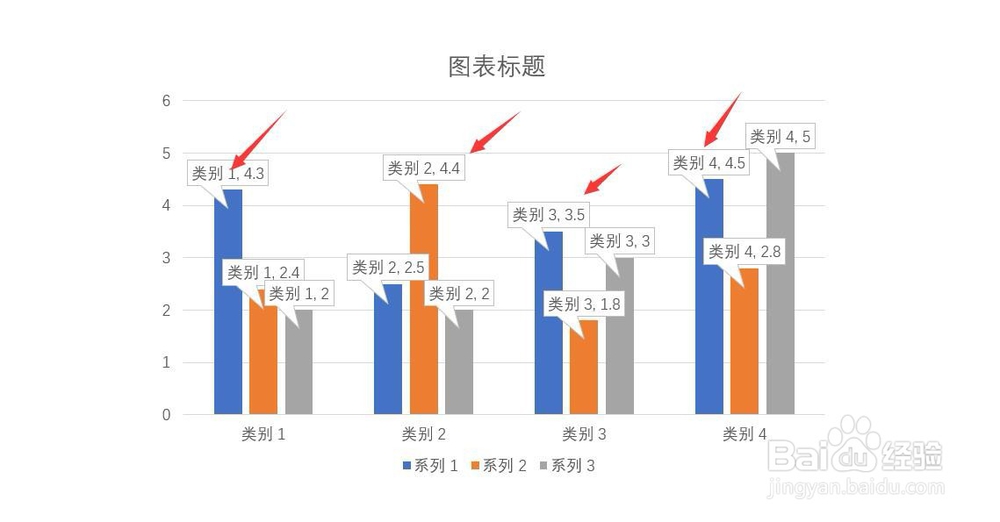PPT 2013如何给柱形图加数据标注
1、首先,打开PPT 2013,新建演示文稿
2、其次,点击菜单栏中的“插入”按钮,选择“图标”按钮
3、之后,在弹出的对话框中选择“柱形图”,插入一个柱形图
4、再之后,点击“图表设计”,选择“添加图表元素”按钮,点击“数据标签”
5、最后,选择“数据标签”里的“数据标注”按钮即可,最终的效果如图所示
声明:本网站引用、摘录或转载内容仅供网站访问者交流或参考,不代表本站立场,如存在版权或非法内容,请联系站长删除,联系邮箱:site.kefu@qq.com。
阅读量:54
阅读量:22
阅读量:31
阅读量:87
阅读量:42